
Í félagslegu neti VKontakte er mikið af broskörlum, sem hver um sig hefur sömu hönnunarstíl. En jafnvel með hliðsjón af þessu grundvallaratriðum, getur það ekki verið nóg til að innleiða stóra þætti sendingar og skilaboða. Það var ef um er að ræða að leysa þetta vandamál, gerðum við þessa leiðbeiningar um að búa til orð frá Emodi VK.
Búa til orð frá broskörlum VK
Hingað til eru nokkrar leiðir til að búa til orð frá venjulegu Emodi Vkontakte, sem hver hefur bæði kostir og gallar. Á sama tíma munum við ekki leggja áherslu á málsmeðferðina til að búa til orð handvirkt, eins og þú getur gert án vandræða sjálfur.ATH: Þegar þú skrifar orð handvirkt, ekki nota rými milli broskalla til að koma í veg fyrir tilfærslu þeirra eftir útgáfu niðurstaðan.
Þetta er hentugur fyrir þetta, eins og við teljum allar tiltækar aðgerðir sem tengjast efni greinarinnar.
Aðferð 2: Vemoji
Ólíkt fyrri netþjónustu, gerir Vemoji þér kleift að fá meiri áhrifamikill árangur eða nota núverandi textavalkosti. Á sama tíma er þetta auðlind meiri áherslu á að búa til broskörlum frá öðrum brosum og ekki textatáknum.
Fara á síðuna vemoji
- Eftir að skipta yfir í ofangreindan tengil skaltu smella á flipann "Hönnuður" efst á síðunni.
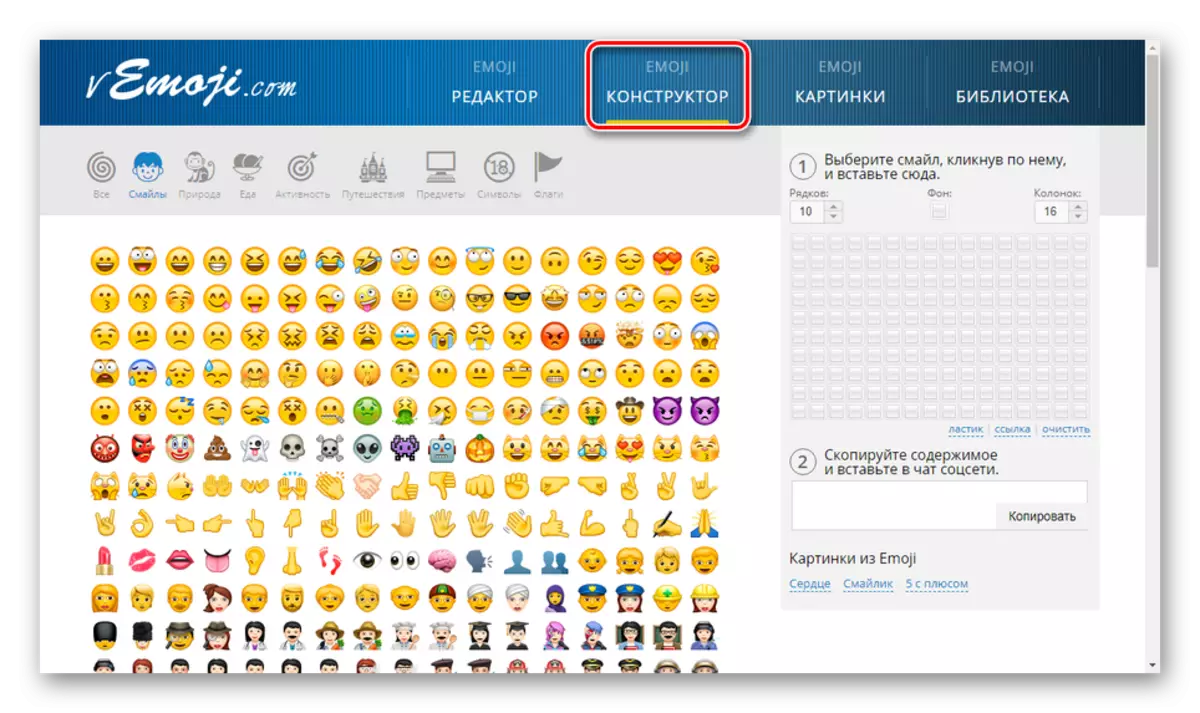
Á vinstri hlið síðunnar eru broskörlum, alveg að endurtaka staðlaða sett frá VKontakte. Notaðu flipa flakk til að fá aðgang að einum eða öðrum tegundum.
- Á hægri hlið er aðal teikningareiningin. Með því að breyta verðmæti "raðir" og "hátalara", stilla stærð vinnusvæðisins. En íhuga, fjöldi "dálka" getur valdið rangt skjá, þess vegna ætti að fylgja takmörkunum:
- Venjulegt athugasemd - 16;
- Big Athugasemd (umræður) - 26;
- Venjulegt blogg - 17;
- Stór blogg - 29;
- Skilaboð (spjall) - 19.
- Nú, ef nauðsyn krefur, breyttu broskalla sem notað er sem bakgrunnur. Til að gera þetta skaltu smella fyrst af emojiunum sem þú vilt og síðan á "Bakgrunn" blokk í ritstjóra.
- Smelltu á brosið sem þú vilt nota til að skrifa orð. Eftir að þú hefur valið skaltu smella á vinstri músarhnappinn í gegnum vinnusvæðin, þannig að búa til stórar stafi.

Á sama tíma, ef þú setur óvart emoticon á röngum stað skaltu nota tengilinn "Eraser". Þú getur fljótt eytt öllu teikningunni með því að smella á "CLEAR".
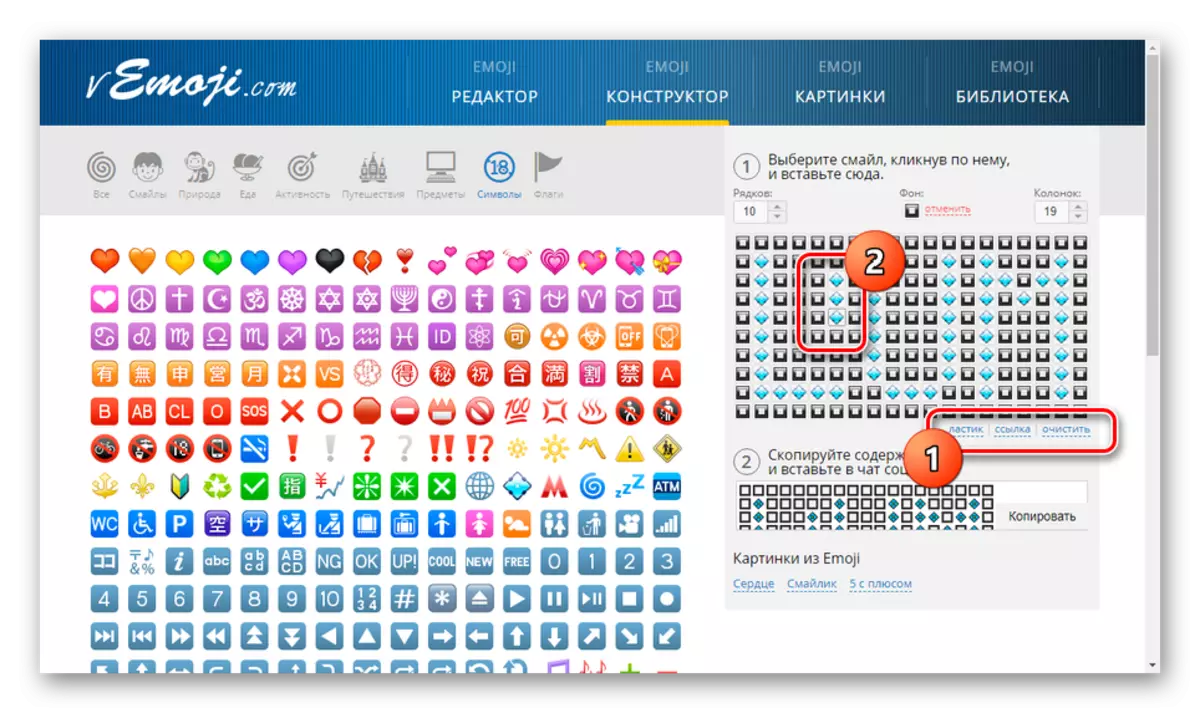
Þegar þú býrð til teikningar er hægt að sameina ýmis emoji. Þar að auki er hægt að skipta öllum bakgrunni handvirkt.
- Eftir að teikna ferlið er lokið, velja Ctrl + takkarnir innihaldið í "Afrita og settu" blokkina og smelltu á Copy hnappinn.
- Farðu í VKontakte, Ctrl + V samsetningar Setjið broskonar við hvaða viðeigandi reit og ýttu á Senda hnappinn. Útgefið skilaboð birtast á réttan hátt í þeim tilvikum þar sem þú fylgir greinilega tillögum okkar.
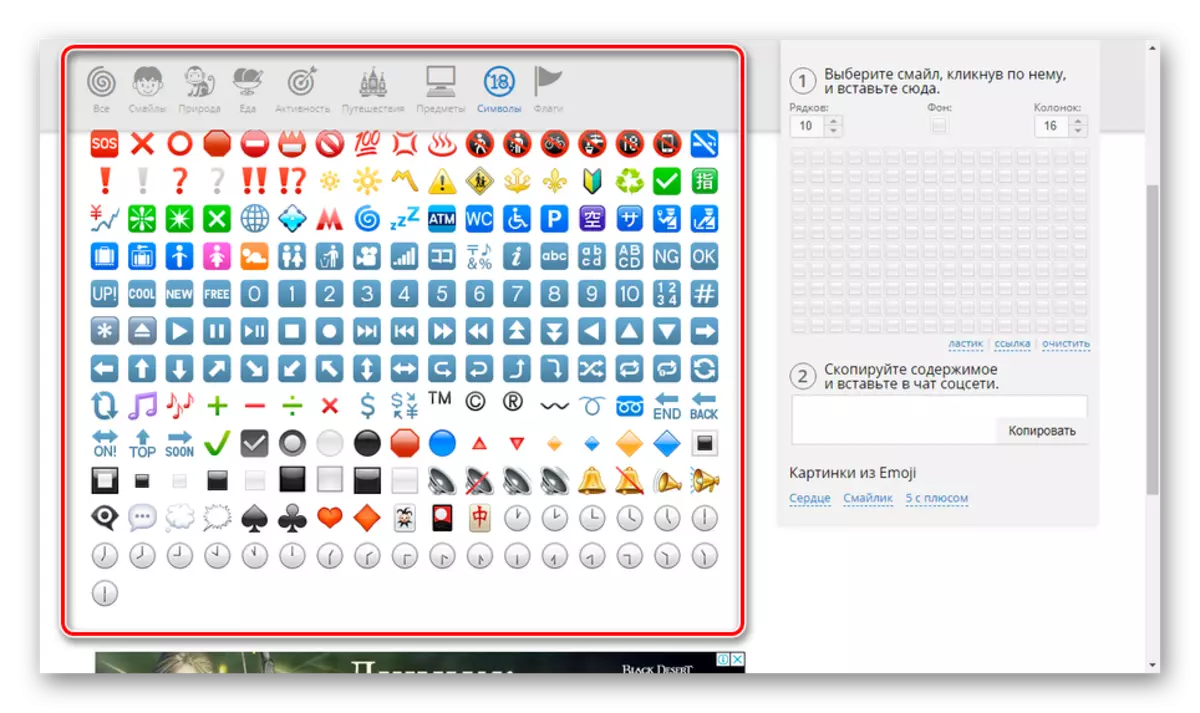
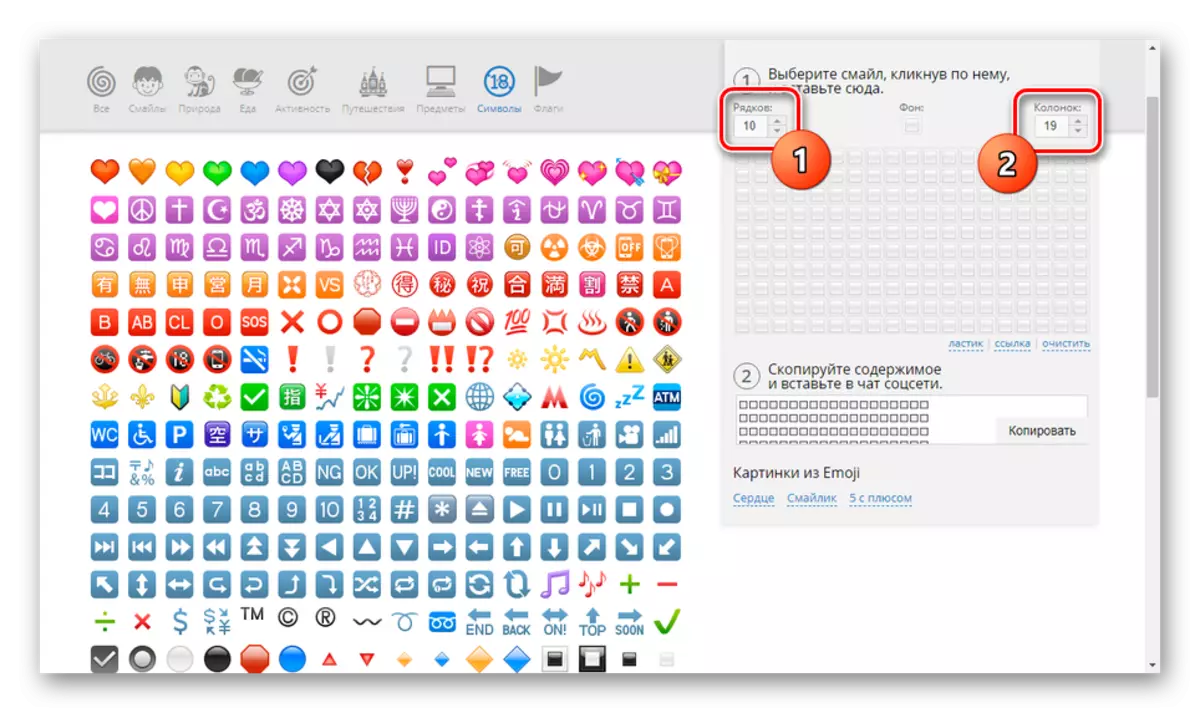
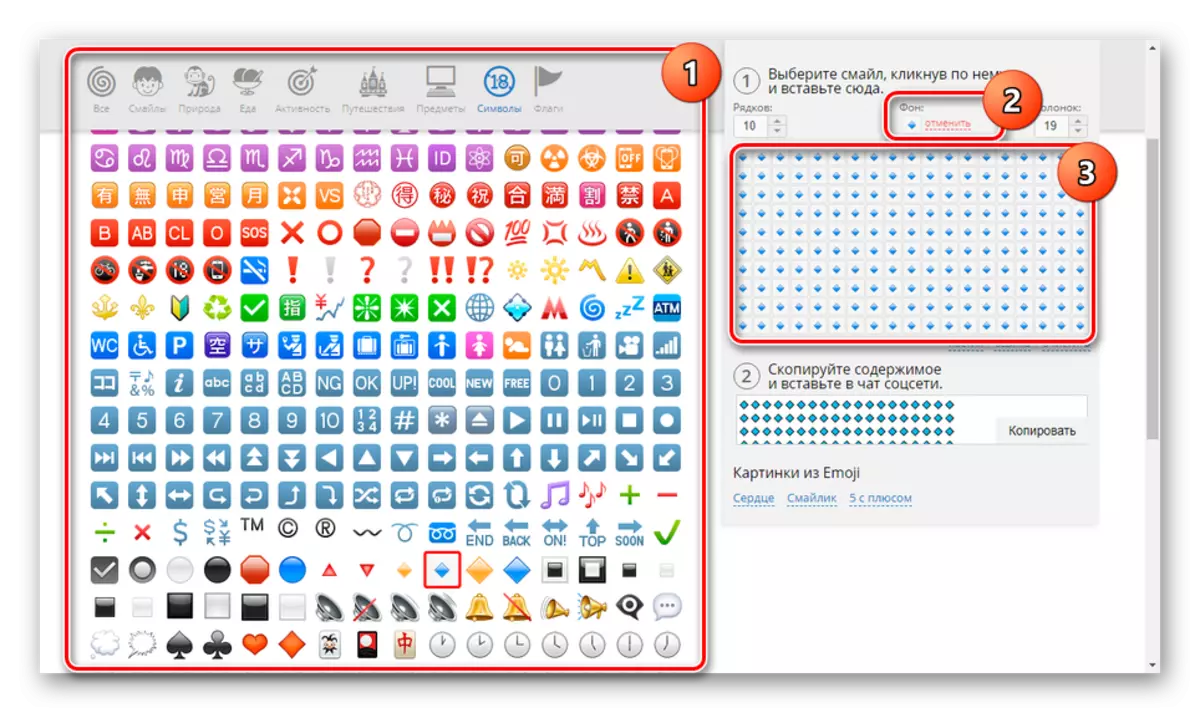
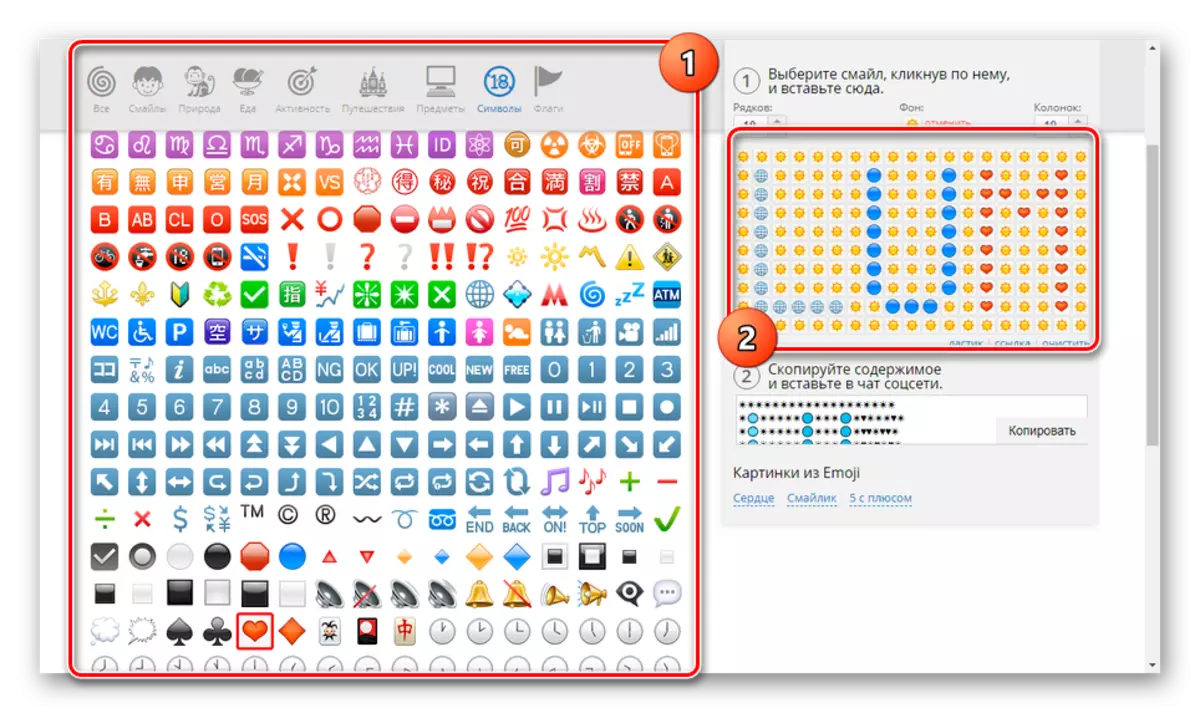
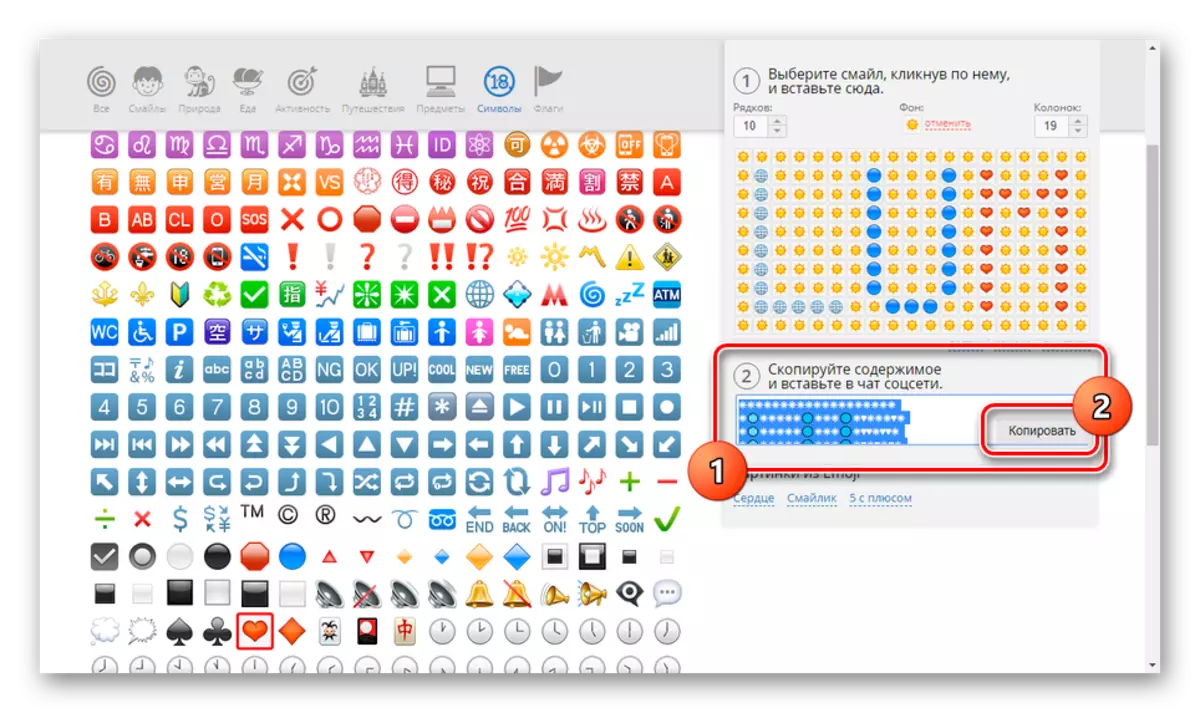
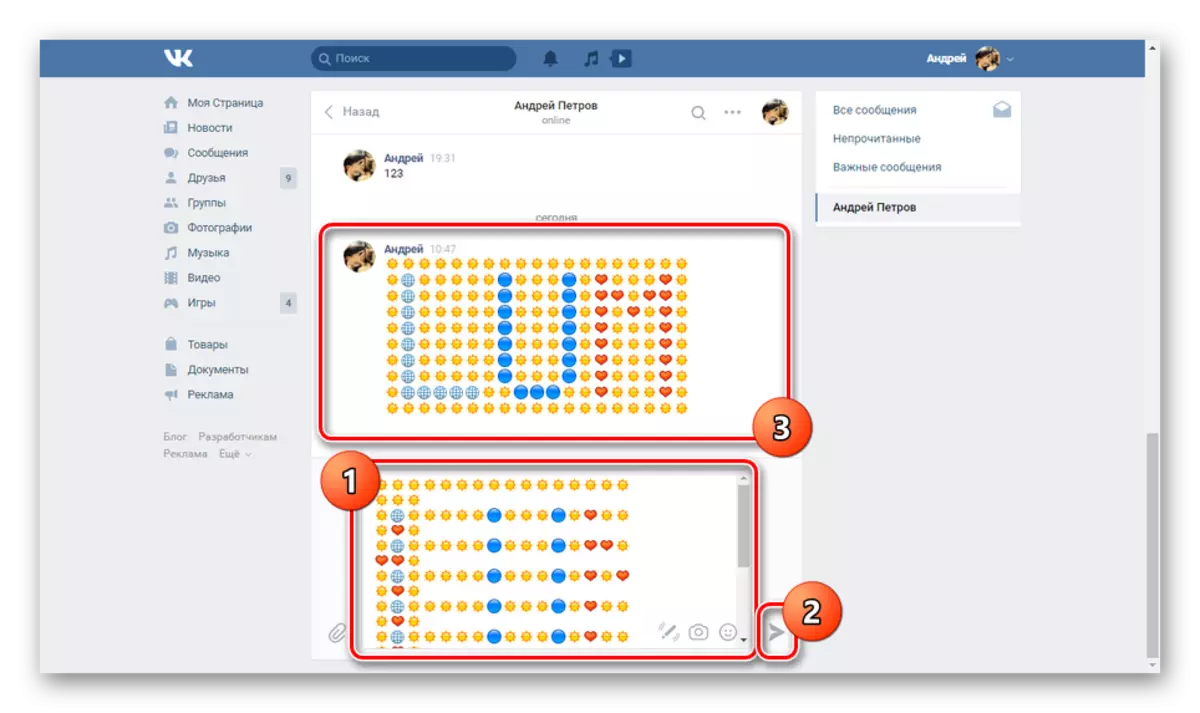
Báðir talin aðferðir leyfa þér að ná fram mjög eigindlegum árangri sem studd er af hvaða útgáfu af VKontakte vefsíðunni, óháð því formi sem notað er. Í þessu sambandi velurðu hvernig það ætti að ýta út úr eigin kröfum til formi endanlegra orða frá broskörlum.
Niðurstaða
Þrátt fyrir að við skoðuðum aðeins viðeigandi aðferðir, þá eru einnig nokkrar aðrar sjóðir sem gætu vel orðið val. Því ef eitthvað virkar ekki eða niðurstaðan í báðum tilvikum sem þú henta þér ekki, vinsamlegast hafðu samband við okkur í athugasemdum hér að neðan.
